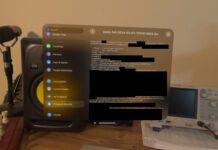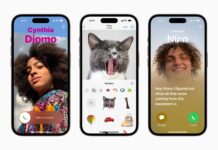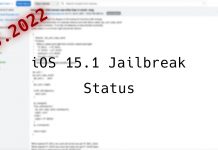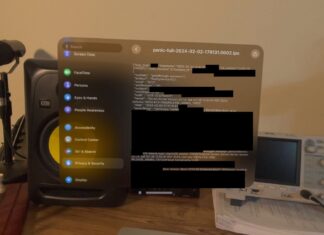Da hat man nun sein neues iPhone X und das Dock stört einem. Wir zeigen euch mit dieser Anleitung, wie ihr das Dock auf dem iPhone X ausblenden könnt.

Anleitung: Dock auf dem iPhone X ausblenden
Als erstes sucht ihr euch auf dieser Seite hier ein Hintergrundbild euer Wahl aus: https://heyeased.weebly.com/quiet-dock-x.html
Wenn ihr ein Bild gefunden habt, tippt auf das kleine Vorschaubild und das Bild öffnet sich vollständig. Hinweis: Das Bild kann etwas länger brauchen um vollständig zu laden.
Sichert anschließend das Bild in euren Fotos und öffnet es dort. Wählt nun unten links das teilen Symbol aus.
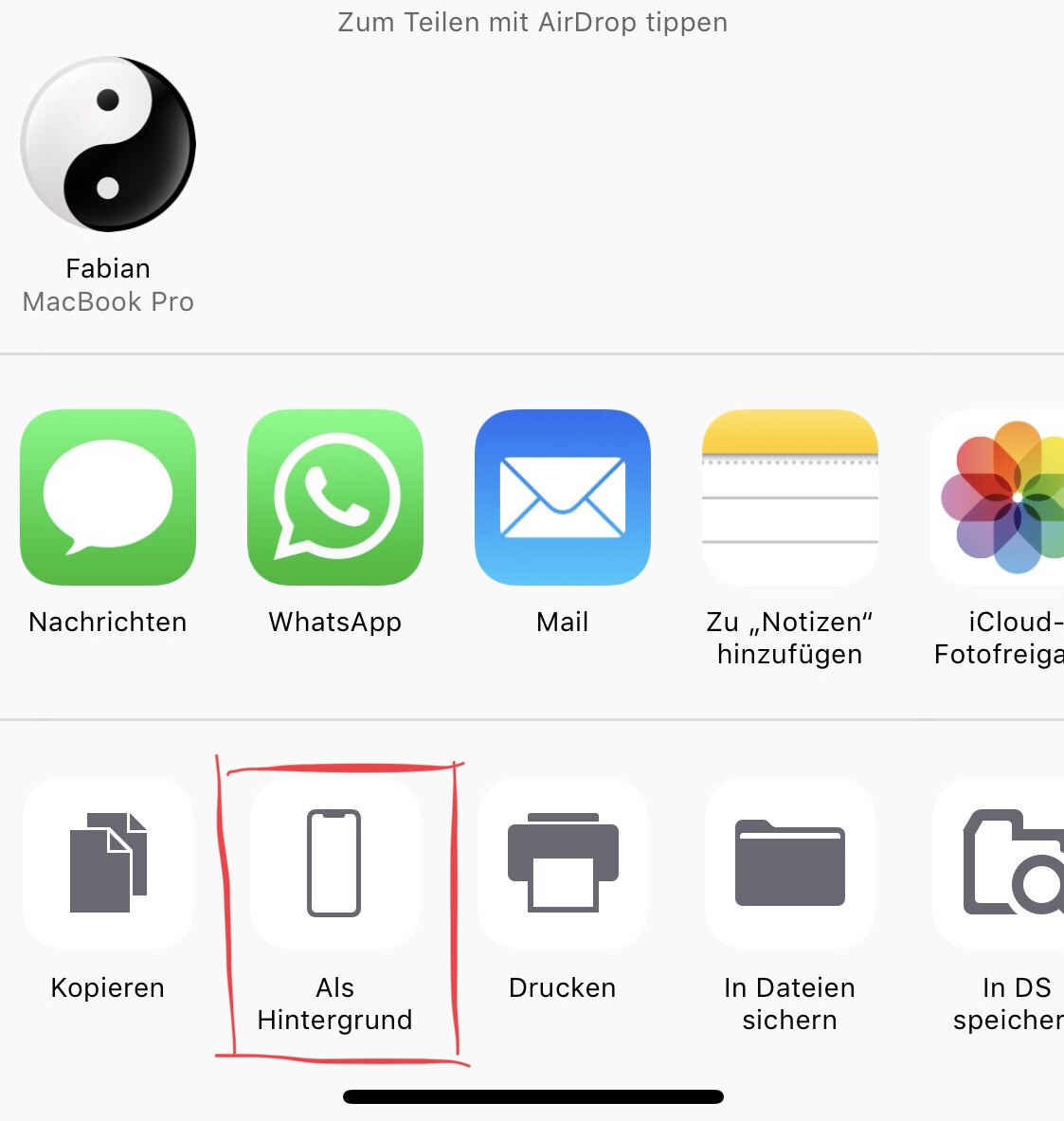
Wählt nun Als Hintergrund aus. Sollte es nicht direkt vorne sein, scrollt einfach in der unteren Reihe nach links.
Sobald dich nun der Dialog zum festlegen des neuen Hintergrundes öffnet, ist es wichtig, dass ihr das Bild selbst nicht bewegt und auch nicht skaliert. Sollte euere Einstellung auf Perspektive stehen, wechselt lediglich auf Standbild.
Nun könnt ihr auf Sichern gehen und wählt anschließend nun Home-Bildschirm aus.
Sobald ihr nun die Fotos App verlässt könnt ihr euer Meisterwerk betrachten: Auf dem Home-Bildschirm befindet sich kein Dock mehr.
Das Wallpaper trickst die Schattierung von dem iOS 11 Dock aus und durch die Überlagerung mit dem schwarzen Rahmen verschwindet das Dock. Natürlich ist das Dock nicht vollständig weg, was man auch gut erkennen kann, wenn man von einer App heraus auf den Home-Bildschirm wechselt.
Auch beim entsperren sieht man zuerst den schwarzen Rahmen, welcher anschließend überlagert wird, sobald die Apps auftauchen.
So schafft ihr euch Abhilfe: Wenn euch der kurze Augenblick stört wo man den schwarzen Rahmen sieht, aktiviert „Bewegung Reduzieren“. Diese Option findet ihr in Einstellungen -> Allgemein -> Bedienungungshilfen
Weitere interessante Beiträge rund um das iPhone X gibt es auf dieser Übersichtsseite von uns zu finden. Damit ihr keine News und Gewinnspiele verpasst, werdet noch heute Fan auf unserer Facebook Seite und werdet Teil unserer Community.